Una delle novità di iOS 15.2 riguarda la sicurezza. Con App Privacy Report (resoconto sulla privacy delle app), gli utenti possono leggere informazioni dettagliate sulla frequenza con cui le app accedono a dati sensibili come posizione, contatti e foto.
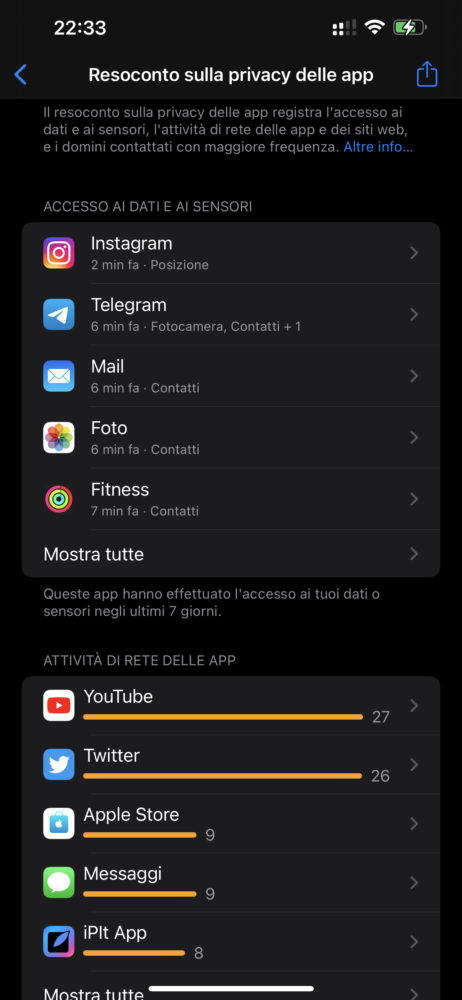
Resoconto sulla privacy delle app può essere attivato dalle impostazioni di iOS e iPadOS seguendo questi passaggi:
- Apri Impostazioni
- Seleziona Privacy
- Scorri in basso per aprire e attivare la voce Resoconto sulla privacy delle app
Se avevi già attivato “Registra attività app” su iOS 15, il report sulla privacy dell’app si attiverà automaticamente e fornirà già alcuni dati. In caso contrario, sarà necessario utilizzare app e siti Web per alcuni minuti prima di iniziare a visualizzare le varie informazioni. Dalla stessa scheda, potrai poi disattivare il resoconto sulla privacy nel caso non volessi più avere alcun report.
Una volta attivata questa funzione, Apple mostrerà i dati degli ultimi sette giorni per ciascuna app, con sezioni dedicate per facilitarne la consultazione. Nella sezione Dati e Sensori, ci sarà l’elenco delle app che che hanno avuto accesso ai sensori e ad altri dati tramite le autorizzazioni sulla privacy.
Nello specifico, verranno mostrati gli accessi delle singole app a queste informazioni:
- Contatti
- Posizione
- Foto
- Fotocamera
- Microfono
- Libreria multimediale
Se tocchi una singola app e poi sull’autorizzazione di cui desideri visualizzare ulteriori informazioni, il report fornirà un elenco di tutti gli accessi in questione.
Con App Network Activity, puoi visualizzare un elenco di tutti i diversi domini che le app hanno contattato negli ultimi sette giorni. La lista include vari domini interni utilizzati dalle app, ma ti consente anche di vedere a quali siti Web e servizi di terze parti accedono, come quelli legati a strumenti di monitoraggio o di analisi.
Anche in questo caso, puoi toccare qualsiasi app nell’elenco per visualizzare un riepilogo di tutti i domini che sono stati contattati. Se hai installato Instagram, ad esempio, vedrai gli URL dei vari DoubleClock, Google Analytics, Google Tag Manager e altro, insieme agli URL interni di Instagram e Facebook. In fondo a questo elenco, puoi anche visualizzare la lista dei siti web che hai visitato all’interno dell’app.
Website Network Activity è molto simile alla sezione precedente, ma mostra tutti i domini contattati dai siti Web che hai visitato in Safari e in altre app, come i diversi tracker e i siti di analisi.
Nei report, troverai anche un elenco aggregato dei domini che le app hanno contattato più spesso, che di solito è popolato da vari tracker e analytics. In questa sezione, puoi toccare uno qualsiasi dei domini nell’elenco per vedere quali app o siti Web hanno utilizzato quel particolare dominio.



